PPI DownloadBoss
Aplicação Potencialmente IndesejadaTambém conhecido como: Redirecionamento searchnewtab.com
Faça uma verificação gratuita e verifique se o seu computador está infectado.
REMOVER AGORAPara usar a versão completa do produto, precisa de comprar uma licença para Combo Cleaner. 7 dias limitados para teste grátis disponível. O Combo Cleaner pertence e é operado por RCS LT, a empresa-mãe de PCRisk.
Instruções de remoção de DownloadBoss
O que é DownloadBoss?
DownloadBoss é uma app fraudulenta que alega permitir os utilizadores controlar totalmente os seus descarregamentos - "DownloadBoss permite-lhe pausar, cancelar e resumir cada descarregamento individualmente". Alguns utilizadores podem pensar que esta funcionalidade é útil, no entanto, devem ser informados que que DownloadBoss é realmente considerado como um programa potencialmente indesejado (PPI)". Depois de se infiltrar secretamente no sistema, começa a monitorizar a atividade de navegação dos utilizadores na Internet, exibindo anúncios on-line intrusivos e causando redirecionamentos de navegador indesejados.
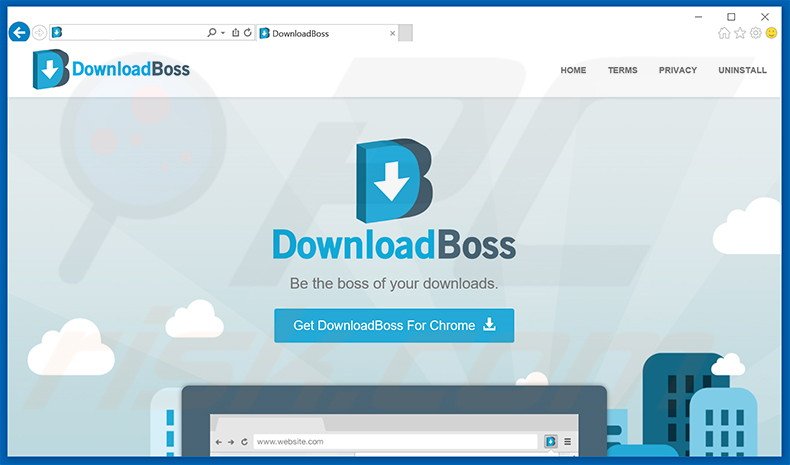
Uma vez instalado, DownloadBoss começa causar redirecionamentos de navegador indesejados para o website searchnewtab.com. Além disso, este PPI usa uma camada virtual para exibir uma grande variedade de publicidades online intrusivos. A maioria dos utilizadores não repara que nenhum destes anúncios origina dos seus websites visitados. Não só o conteúdo desses websites se sobrpõe aos anúncios, mas isso pode redirecionar para sites falsos que contêm conteúdo infeccioso, por isso, clicar nos anúncios pode causar mais infecções de computador. Este tipo de comportamento diminui significativamente a experiência de navegação da Internet dos utilizadores. De notar que a atividade de navegação dos utilizadores na Internet está a ser monitorizada continuamente, uma vez que DownloadBoss recolhe várias informações de software e hardware. Os utilizadores devem saber que alguma da informação recolhida pode, de facto, ser pessoalmente identificável. Por isso, devido ao facto de que os desenvolvedores desta app partilham, mais tarde, a informação com terceiros, ter DownloadBoss instalado no seu sistema pode causar sérias questões de privacidade ou mesmo ao roubo de identidade. Por estas razões, recomendamo-lo vivamente desinstalar DownloadBoss o mais rapidamente possível.
DownloadBoss tem características muito semelhantes a outros programas potencialmente indesejados (por exemplo, MyBrowser, NowUSeeIt Player, Games Desktop, CheckMeUp) - todos afirmam aprimorar a experiência de navegação de Internet dos utilizadores, mas nenhum realmente o faz. Este tipo de apps dão promessas falsas para enganar os utilizadores à instalação. O seu verdadeiro objetivo é gerar rendimento pela exibição de anúncios online intrusivos (usando o modelo de publicidade 'Pagamento Por Clique (PPC)') e recolhe dados pessoais (que depois são vendidos por terceiros), por isso, os utilizadores não obtêm qualquer valor de verdade.
Como é que DownloadBoss foi instalado no meu computador?
Apesar de DownloadBoss ser gratuito para todos poderem descarregar no seu website oficial, a maioria dos utilizadores instala inadvertidamente esta aplicação durante o descarregamento ou instalação de outros softwares. Este método de marketing de software fraudulento é chamado 'distribuição'. Os desenvolvedores sabem que a grande maioria dos utilizadores não presta atenção ao descarregar ou instalar os softwares, por isso, programas potencialmente indesejados dentro das definições 'Avanças/Personalizadas'. Sem se aperceber disto, os utilizadores saltam frequentemente de forma imprudente esta seção, instalando, desta forma, inadvertidamente, programas potencialmente indesejados e expondo o sistema ao risco de infecções de computador adicionais.
Como evitar a instalação de aplicações potencialmente indesejadas?
Os utilizadores devem saber que a chave para a segurança do computador é cautela, portanto, nunca deve apressar o descarregamento e instalação de software. É muito importante analisar de perto cada única etapa e excluir todas as aplicações de terceiros. A maioria destas apps são ocultas, por isso, deve cancelá-las sempre nas definições 'Avanças/Personalizadas'.
O PPI DownloadBoss a redirecionar os utilizadores para o website searchnewtab.com:
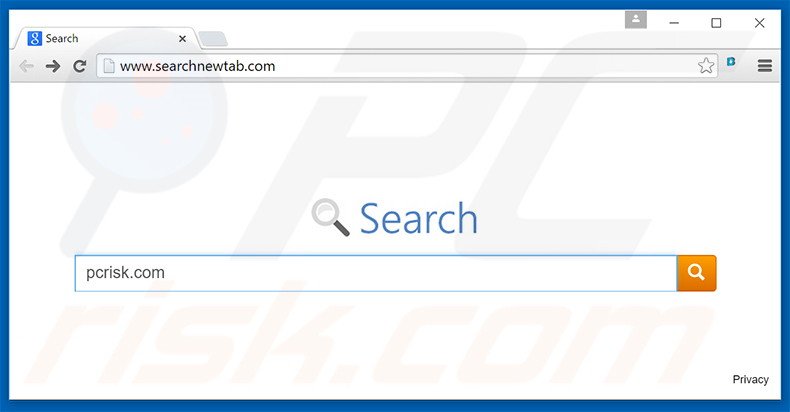
Remoção automática instantânea do malware:
A remoção manual de ameaças pode ser um processo moroso e complicado que requer conhecimentos informáticos avançados. O Combo Cleaner é uma ferramenta profissional de remoção automática do malware que é recomendada para se livrar do malware. Descarregue-a clicando no botão abaixo:
DESCARREGAR Combo CleanerAo descarregar qualquer software listado no nosso website, concorda com a nossa Política de Privacidade e Termos de Uso. Para usar a versão completa do produto, precisa de comprar uma licença para Combo Cleaner. 7 dias limitados para teste grátis disponível. O Combo Cleaner pertence e é operado por RCS LT, a empresa-mãe de PCRisk.
Menu rápido:
- O que é DownloadBoss?
- PASSO 1. Desinstale a aplicação DownloadBoss usando o Painel de Controlo.
- PASSO 2. Remova o adware do Internet Explorer.
- PASSO 3. Remova a extensão de DownloadBoss do Google Chrome.
- PASSO 4. Remova o adware do Mozilla Firefox.
- PASSO 5. Remova as extensões indesejadas do Safari.
- PASSO 6. Remova a extensão fraudulento do Microsoft Edge.
Remoção do adware DownloadBoss:
Utilizadores Windows 10:

Clique com o botão direito do rato no canto inferior esquerdo do ecrã, seleccione Painel de Controlo no Menu de Acesso Rápido. Na janela aberta, escolha Desinstalar um Programa.
Utilizadores Windows 7:

Clique Início ("Logo Windows" no canto inferior esquerdo do seu ambiente de trabalho), escolha o Painel de Controlo. Localize Programas e clique em Desinstalar um programa.
Utilizadores macOS (OSX):

Clique Finder, na janela aberta selecione Aplicações. Arraste a app da pasta das Aplicações para a Reciclagem (localizado em Dock), e depois clique com o botão direito no botão da Reciclagem e selecione Esvaziar Reciclagem.
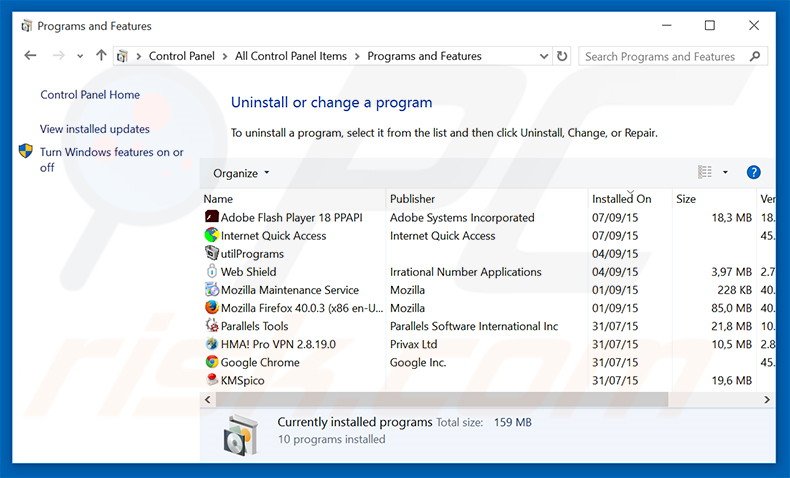
Na janela de desinstalação de programas, procure por "DownloadBoss", selecione esta entrada e clique "Desinstalar" ou "Remover".
Depois de desinstalar o programa potencialmente indesejado (que causa os anúncios DownloadBoss), verifique o seu computador por qualquer componente indesejado restante ou infecções malware possíveis. Para fazer a verificação do seu computador, use o software recomendado da remoção do malware.
DESCARREGAR removedor de infeções por malware
Combo Cleaner faz uma verificação se o seu computador estiver infetado. Para usar a versão completa do produto, precisa de comprar uma licença para Combo Cleaner. 7 dias limitados para teste grátis disponível. O Combo Cleaner pertence e é operado por RCS LT, a empresa-mãe de PCRisk.
Remova o adware DownloadBoss dos navegadores de Internet:
O video demonstra como remover os add-ons potencialmente indesejados do navegador:
 Remova os add-ons fraudulentos do Internet Explorer:
Remova os add-ons fraudulentos do Internet Explorer:
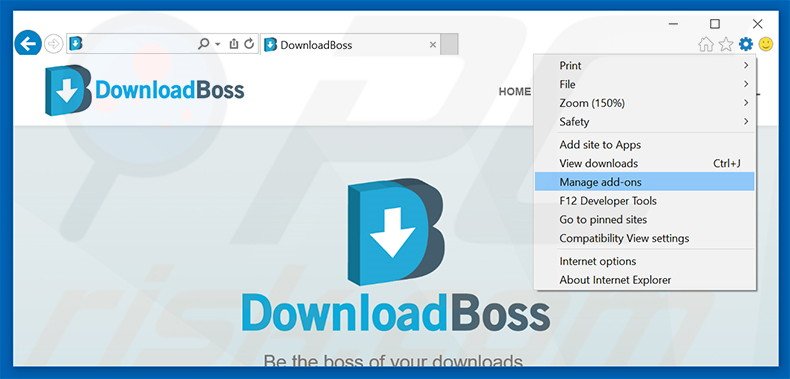
Clique no ícone "ferramenta" das opções do Internet Explorer ![]() (no canto direito superior do Internet Explorer), selecione "Gerir Add-ons". Procure por "DownloadBoss", selecione esta entrada e clique "Remover".
(no canto direito superior do Internet Explorer), selecione "Gerir Add-ons". Procure por "DownloadBoss", selecione esta entrada e clique "Remover".
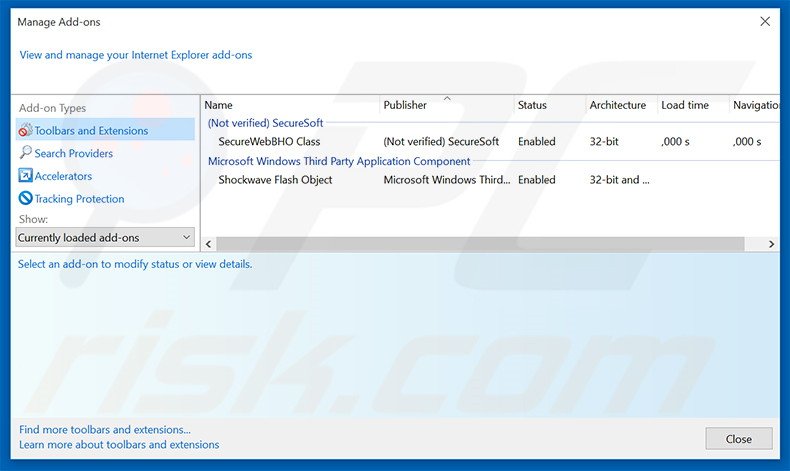
Método opcional:
Se continuar a ter problemas com a remoção do redirecionamento searchnewtab.com, pode repor as suas definições padrão do Internet Explorer.
Utilizadores Windows XP: Clique em Iniciar, clique em Executar, na janela aberta, digite inetcpl.cpl. Na janela aberta clique no separador Avançado, e depois clique em Repor.

Utilizadores Windows Vista e Windows 7: Clique no logo do Windows, na caixa de pesquisa iniciar, escreva inetcpl. cpl e clique em entrar. Na janela aberta clique no separador Avançado e depois clique em Repor.

Utilizadores Windows 8: Abra o Internet Explorer e clique no ícone da ferramenta. Selecione Opções da Internet.

Na janela aberta, selecione o separador Avançado.

Clique no botão Repor.

Confirme que pretende redefinir as configurações do Internet Explorer para padrão clicando no botão Repor.

 Remova as extensões fraudulentas do Google Chrome:
Remova as extensões fraudulentas do Google Chrome:
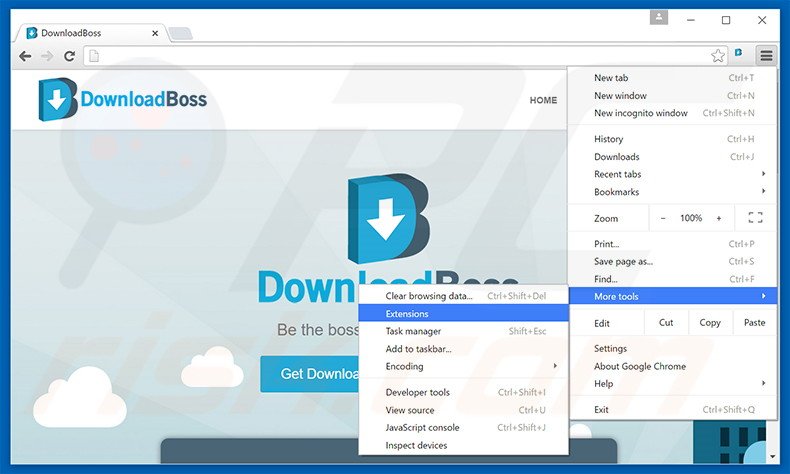
Clique no ícone das opções do Google Chrome ![]() (no canto direito superior do Google Chrome), selecione "Ferramentas" e clique em "Extensões". Localize: "DownloadBoss", selecione esta entrada e clique no ícone da reciclagem.
(no canto direito superior do Google Chrome), selecione "Ferramentas" e clique em "Extensões". Localize: "DownloadBoss", selecione esta entrada e clique no ícone da reciclagem.

Método opcional:
Se continuar a ter problemas com a remoção do redirecionamento searchnewtab.com, reinicie as configurações do navegador do Google Chrome. Clique no Chrome menu icon ![]() (no canto superior direito do Google Chrome) e selecione Settings. Faça scroll para o fundo do ecrã. Clique em Advanced… link.
(no canto superior direito do Google Chrome) e selecione Settings. Faça scroll para o fundo do ecrã. Clique em Advanced… link.

Depois de descer para a parte de baixo do ecrã, clique no botão Reset (Restore settings to their original defaults).

Na janela aberta, confirme que deseja redefinir as configurações do Google Chrome para o padrão, clicando no botão Reset.

 Remova os plugins fraudulentos do Mozilla Firefox:
Remova os plugins fraudulentos do Mozilla Firefox:
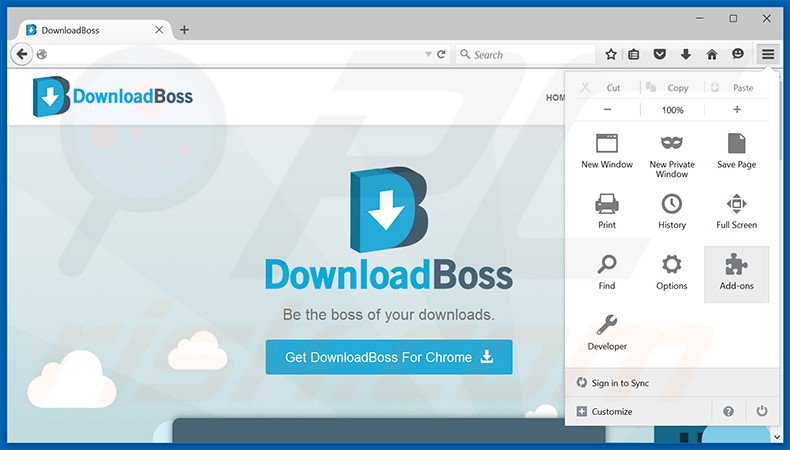
Clique no ícone do menu do Firefox ![]() (no canto superior direito da janela principal), selecione "Add-ons". Clique em "Extensões", na janela aberta, remova "DownloadBoss".
(no canto superior direito da janela principal), selecione "Add-ons". Clique em "Extensões", na janela aberta, remova "DownloadBoss".
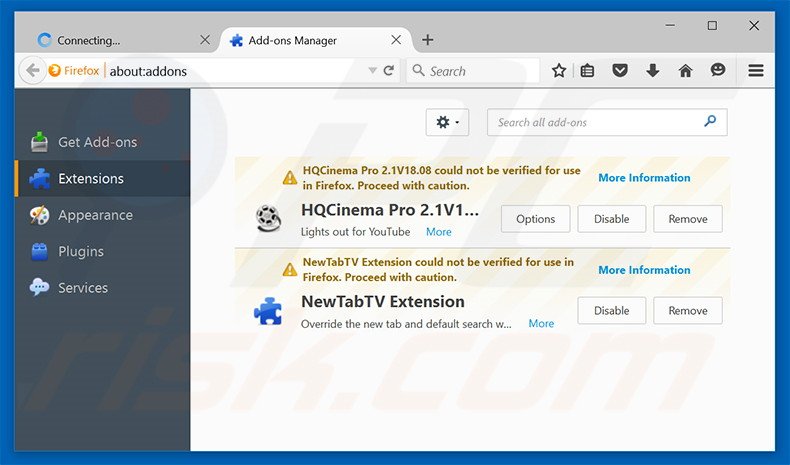
Método opcional:
Os utilizadores de computador que estão a ter problemas com a remoção dos redirecionamento searchnewtab.com, podem repor as suas definições do Mozilla Firefox. Abra o Mozilla Firefox, no canto superior direito da janela principal clique no menu Firefox ![]() , na caixa do menu suspenso escolha Menu de Ajuda Aberto e selecione o menu de ajuda firefox
, na caixa do menu suspenso escolha Menu de Ajuda Aberto e selecione o menu de ajuda firefox ![]() .
.

Selecione Informação de Soluções de Problemas.

Na janela aberta, clique no botão Repor Firefox.

Nas janelas abertas confirme que quer restaurar as suas configurações do Mozilla Firefox para padrão, clicando no botão Repor.

 Remova extensões fraudulentas do Safari:
Remova extensões fraudulentas do Safari:

Certifique-se de que o seu navegador Safari está ativo, clique no menu Safari, e selecione Preferências….

Na janela aberta clique em Extensões, localize qualquer extensão suspeita instalada, selecione-a e clique Desinstalar.
Método opcional:
Certifique-se de que o seu navegador Safari está ativo e clique no menu Safari. Do menu suspenso, selecione Limpar Histórico e Dados dos Sites.

Na janela aberta selecione histórico todo e clique no botão Limpar Histórico.

 Remova as extensões maliciosas do Microsoft Edge:
Remova as extensões maliciosas do Microsoft Edge:

Clique no ícone do menu Edge ![]() (chromium) (no canto superior direito do Microsoft Edge), selecione "Extensões". Localize todos os add-ons suspeitos de instalar recentemente e clique em "Remover" abaixo dos nomes.
(chromium) (no canto superior direito do Microsoft Edge), selecione "Extensões". Localize todos os add-ons suspeitos de instalar recentemente e clique em "Remover" abaixo dos nomes.

Método opcional:
Se continuar a ter problemas com a remoção do redirecionamento searchnewtab.com, redefina as configurações do navegador Microsoft Edge. Clique no ícone do menu Edge ![]() (chromium) (no canto superior direito do Microsoft Edge) e selecione Configurações.
(chromium) (no canto superior direito do Microsoft Edge) e selecione Configurações.

No menu de configurações aberto, selecione Redefinir configurações.

Selecione Restaurar configurações para os seus valores padrão. Na janela aberta, confirme que deseja redefinir as configurações do Microsoft Edge para o padrão, clicando no botão Redefinir.

- Se isso não ajudou, siga estas instruções alternativas, explicando como redefinir o navegador Microsoft Edge.
Resumo:
 Mais comumente, o adware ou aplicações potencialmente indesejadas infiltram-se nos navegadores de Internet do utilizadores através de descarregamentos de software gratuito. Note que a fonte mais segura para fazer o descarregamento do software gratuito é que é o website dos desenvolvedores. Para evitar a instalação deste adware, deve prestar muita atenção ao descarregar e instalar o software gratuito. Ao instalar o programa gratuito já descarregue escolha as opções de instalação personalizada ou avançada - esta etapa irá revelar todos as aplicações potencialmente indesejadas que estão a ser instaladas juntamente com o seu programa gratuito escolhido.
Mais comumente, o adware ou aplicações potencialmente indesejadas infiltram-se nos navegadores de Internet do utilizadores através de descarregamentos de software gratuito. Note que a fonte mais segura para fazer o descarregamento do software gratuito é que é o website dos desenvolvedores. Para evitar a instalação deste adware, deve prestar muita atenção ao descarregar e instalar o software gratuito. Ao instalar o programa gratuito já descarregue escolha as opções de instalação personalizada ou avançada - esta etapa irá revelar todos as aplicações potencialmente indesejadas que estão a ser instaladas juntamente com o seu programa gratuito escolhido.
Ajuda na remoção:
Se estiver a experienciar problemas ao tentar remover redirecionamento searchnewtab.com a partir do seu computador, por favor, peça ajuda no nosso fórum de remoção de malware.
Deixe um comentário:
Se tiver informações adicionais sobre redirecionamento searchnewtab.com ou a sua remoção por favor, partilhe o seu conhecimento na secção de comentários abaixo.
Fonte: https://www.pcrisk.com/removal-guides/9360-downloadboss-pup
Partilhar:

Tomas Meskauskas
Pesquisador especialista em segurança, analista profissional de malware
Sou um apaixonado por segurança e tecnologia de computadores. Tenho experiência de mais de 10 anos a trabalhar em diversas empresas relacionadas à resolução de problemas técnicas e segurança na Internet. Tenho trabalhado como autor e editor para PCrisk desde 2010. Siga-me no Twitter e no LinkedIn para manter-se informado sobre as mais recentes ameaças à segurança on-line.
O portal de segurança PCrisk é fornecido pela empresa RCS LT.
Pesquisadores de segurança uniram forças para ajudar a educar os utilizadores de computadores sobre as mais recentes ameaças à segurança online. Mais informações sobre a empresa RCS LT.
Os nossos guias de remoção de malware são gratuitos. Contudo, se quiser continuar a ajudar-nos, pode-nos enviar uma ajuda, sob a forma de doação.
DoarO portal de segurança PCrisk é fornecido pela empresa RCS LT.
Pesquisadores de segurança uniram forças para ajudar a educar os utilizadores de computadores sobre as mais recentes ameaças à segurança online. Mais informações sobre a empresa RCS LT.
Os nossos guias de remoção de malware são gratuitos. Contudo, se quiser continuar a ajudar-nos, pode-nos enviar uma ajuda, sob a forma de doação.
Doar
▼ Mostrar comentários